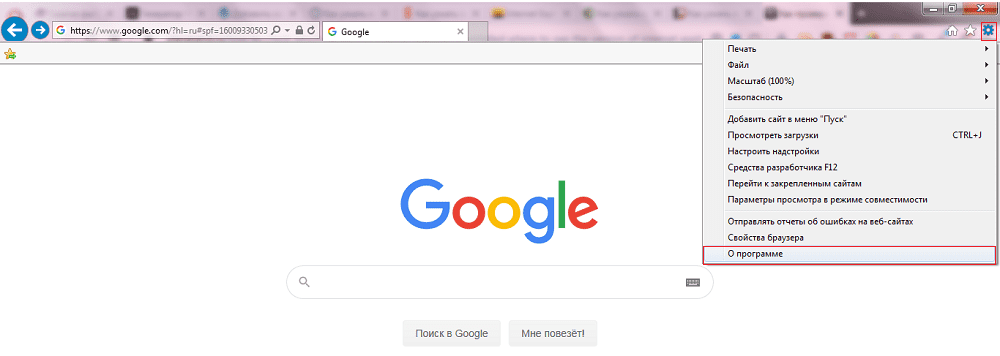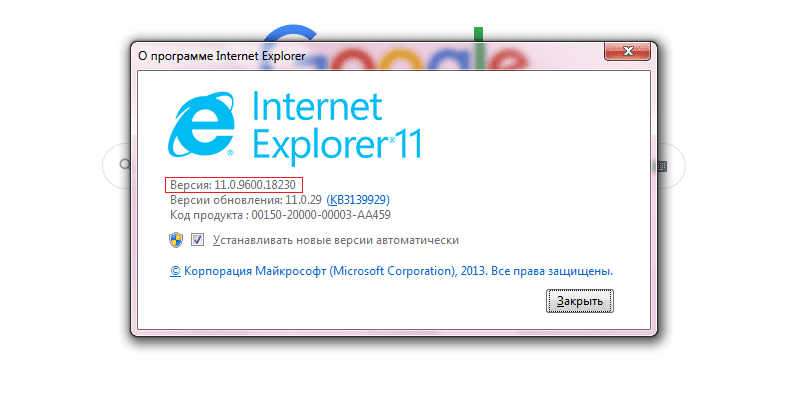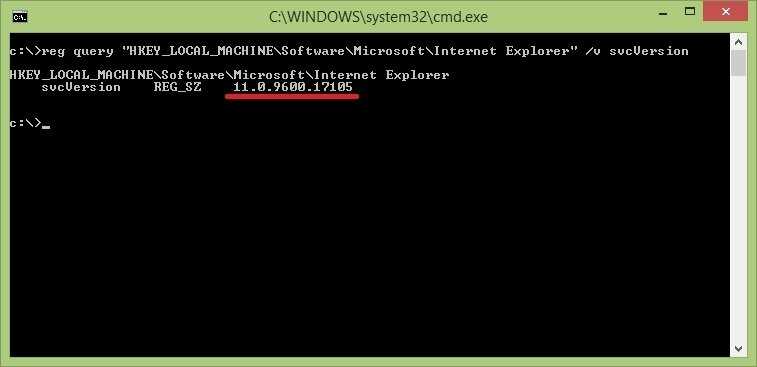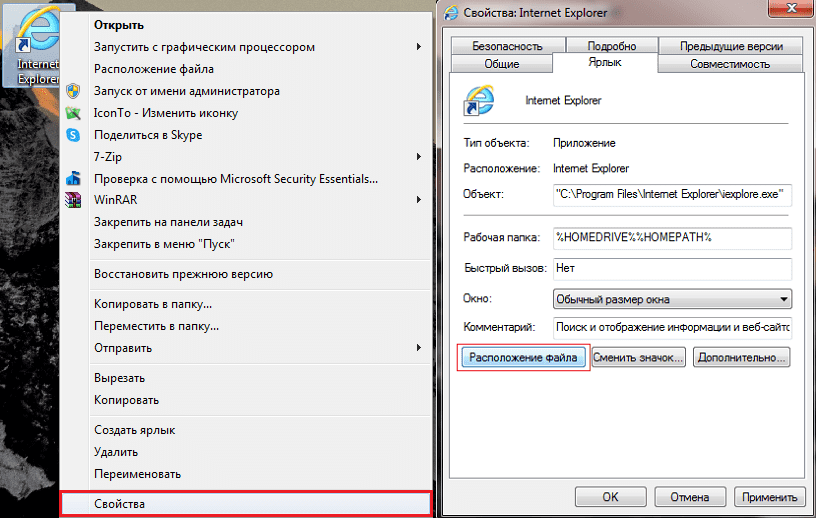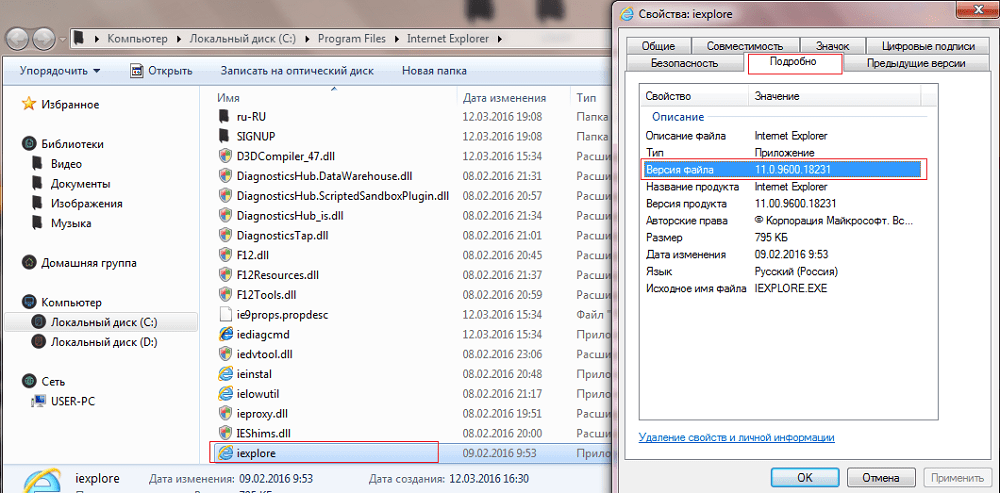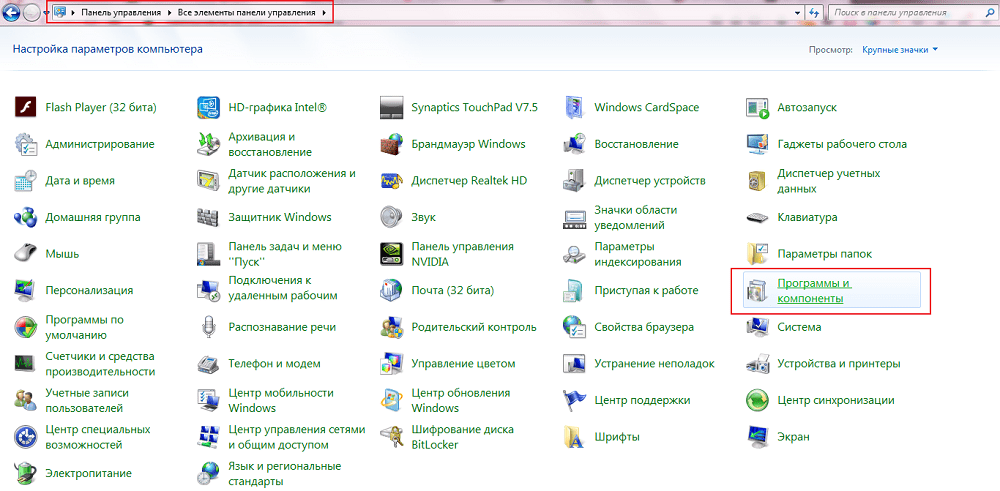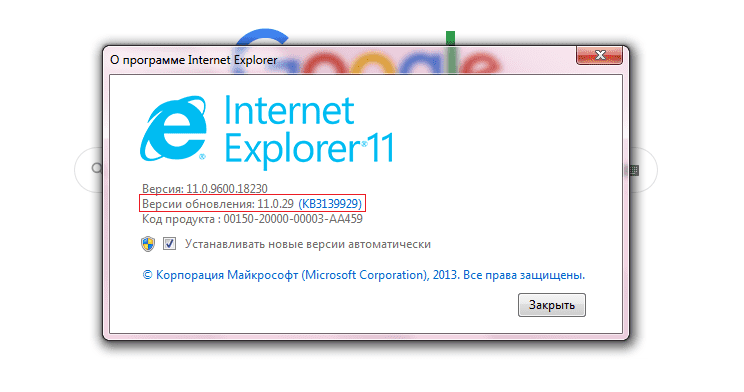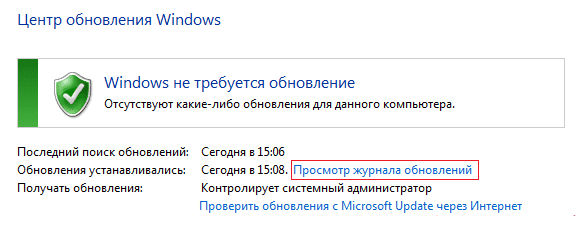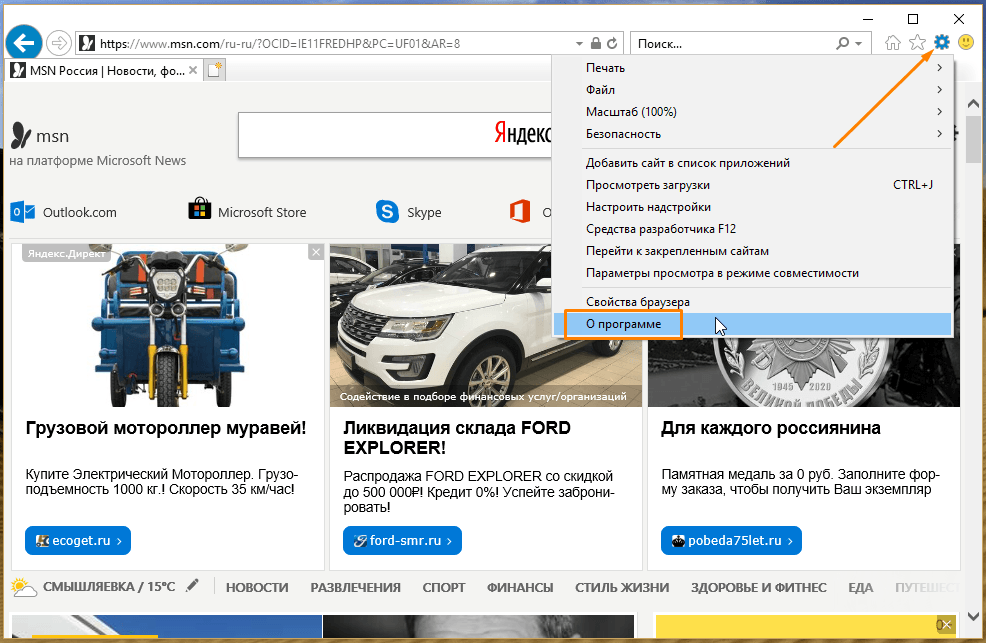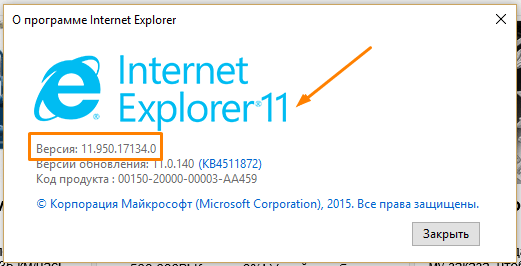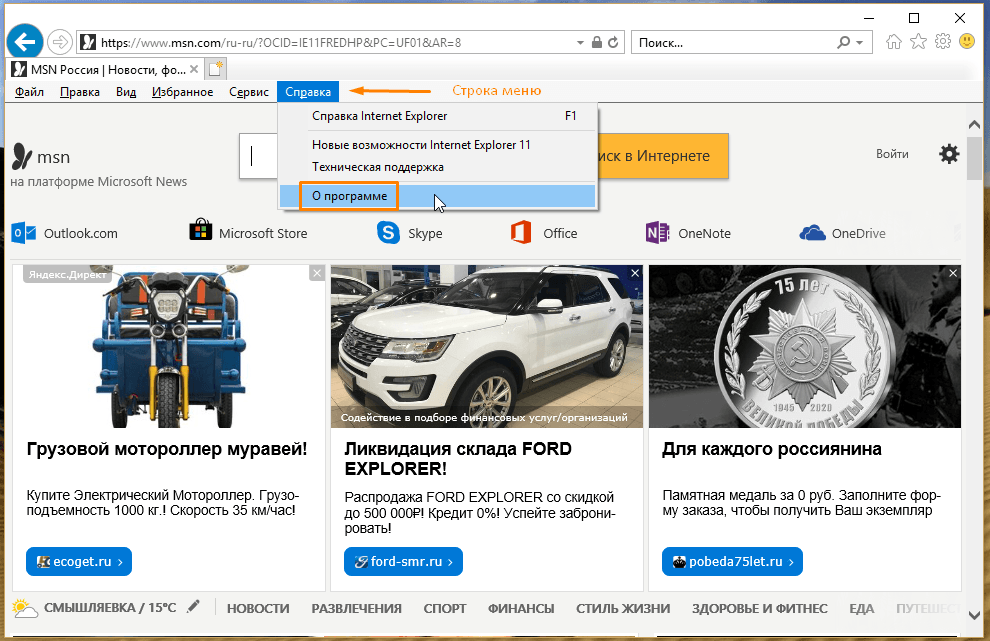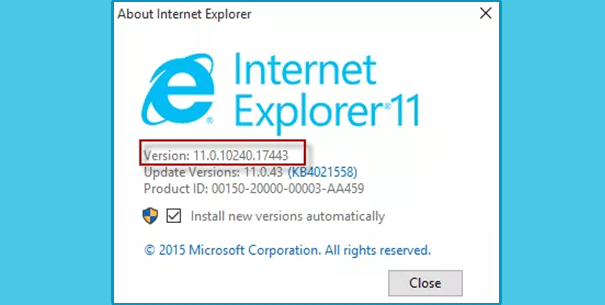Поддержка Internet Explorer 11 прекращена 15 июня 2022 г.
Internet Explorer 11 больше не будет доступен после 14 февраля 2023 г. Если для любого сайта, который вы посещаете, требуется Internet Explorer 11, его можно перезагрузить в режиме Internet Explorer в Microsoft Edge. Рекомендуется перейти на Microsoft Edge , чтобы начать пользоваться более быстрым, безопасным и современным браузером.
Начало работы с Microsoft Edge
В поле поиска на панели задач введите Internet Explorer, а затем выберите пункт Internet Explorer из списка результатов. В верхнем углу Internet Explorer нажмите кнопку Сервис , а затем выберите О программе Internet Explorer.
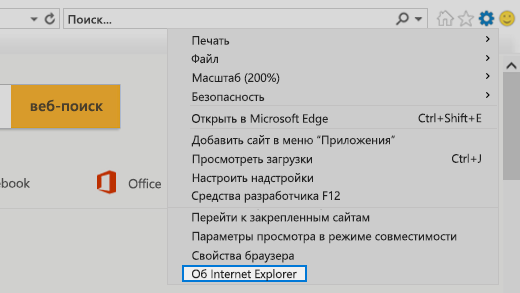
Откройте Internet Explorer, в правом верхнем углу нажмите кнопку Сервис , а затем выберите О программе Internet Explorer.
Откройте Internet Explorer, в правом верхнем углу нажмите кнопку Сервис , а затем выберите О программе Internet Explorer.
На чтение 3 мин. Просмотров 351 Опубликовано 25.06.2019
Содержание
- Как определить версию IE, которую вы установили
- Найти номер версии с помощью Internet Explorer
- Используйте команду, чтобы найти номер версии IE
- Как убедиться, что IE обновлен
- Как насчет Microsoft Edge?
Как определить версию IE, которую вы установили
Знаете ли вы, какую версию Internet Explorer вы установили? Знаете ли вы, почему важно знать, какую версию IE вы используете?
Знание того, какой номер версии Internet Explorer у вас есть, поможет вам не тратить время на обновление, если вам это не нужно.
Также полезно знать, какая версия IE установлена на вашем компьютере, чтобы вы знали, какие учебные руководства следует использовать при попытке диагностировать проблему, или, возможно, вы можете сообщить этот номер версии кому-то, кто помогает вам решить проблему с IE ,
Есть два способа проверить номер версии вашего Internet Explorer. Первый – через сам Internet Explorer, и он намного проще, чем второй метод, использующий командную строку.
Инструкции в этой статье относятся к Windows 10, 8.1, 8, 7 и Vista.
Найти номер версии с помощью Internet Explorer
Самый простой способ узнать, какую версию IE вы используете, это проверить номер версии в диалоговом окне О Internet Explorer :
-
Откройте Internet Explorer.
Если вы работаете в Windows 10 и действительно ищете номер версии браузера Edge, обратитесь к пункту в самом низу этой страницы для получения инструкций о том, как это сделать.
-
Выберите значок шестеренки или нажмите сочетание клавиш Alt + X .
В старых версиях Internet Explorer, а также в более новых версиях IE, настроенных определенным образом, вместо этого отображается традиционное меню. Если это так, выберите Справка .
-
Выберите О Internet Explorer .
-
Основная версия IE, такая как Internet Explorer 11, очевидна благодаря большому логотипу Internet Explorer, к которому добавлена версия.
-
Полный номер версии IE, который вы используете, можно найти рядом с Версия под большим логотипом Internet Explorer.
Используйте команду, чтобы найти номер версии IE
Другой способ – ввести следующую команду в командной строке, чтобы проверить, что реестр Windows говорит о версии Internet Explorer:
reg запрос "HKEY_LOCAL_MACHINE Software Microsoft Internet Explorer"/v svcVersion
Результат должен выглядеть примерно так, где в этом примере номер версии 11.706.17134.0:
HKEY_LOCAL_MACHINE Software Microsoft Internet Explorer
svcVersion REG_SZ 11.706.17134.0
См. Как открыть командную строку, если вы не уверены, как туда попасть.
Как убедиться, что IE обновлен
Теперь, когда вы знаете, какая у вас версия Internet Explorer, вам нужно определить, является ли обновление IE следующим шагом.
См. Как мне обновить Internet Explorer? Подробнее об этом, включая информацию о последней версии IE, какие версии Windows поддерживают, какие версии Internet Explorer и многое другое.
Internet Explorer – это не просто браузер, это также способ взаимодействия самой Windows с Интернетом, например, для загрузки исправлений, которые будут установлены через Центр обновления Windows.
Поэтому важно поддерживать IE в актуальном состоянии, даже если вы не используете его для веб-серфинга.
Как насчет Microsoft Edge?
Помните, что Microsoft Edge отличается от Internet Explorer. Чтобы проверить номер версии Edge:
-
Откройте Microsoft Edge и выберите 3 точки ( … ) в правом верхнем углу.
-
Выберите Настройки .
-
Прокрутите страницу вниз до раздела Об этом приложении .
Браузер Internet Explorer вплоть до 2015 года являлся самым распространённым в мире и был установлен примерно на 80% всех компьютеров на планете! Неудивительно, ведь он интегрирован в операционную систему Windows 8, 7, Vista, XP. Лишь в Windows 10 его заменили на более современный Microsoft Edge. Но в плане функционала Internet Explorer более универсален и поддерживает работу со специализированными сайтами (например, портал «Госуслуги» при использовании ключа ЭЦП для отправки цифровых копий заверенных документов).
Как посмотреть версию IE
Узнать, какой версии установленный в системе Internet Explorer, можно тремя способами. Самый простой — через справку самого браузера. Для этого потребуется открыть окно Explorer, кликнуть на иконке с изображением шестеренки (это переход в меню настроек программы). Далее выбрать пункт «О программе». В следующем диалоговом окне будет вся запрашиваемая информация.
Там же, где можно посмотреть версию Internet Explorerа, указывается и разрядность Windows (32 или 64 бита), а также текущий используемый протокол шифрования данных.
Данный способ актуален для Internet Explorer редакции 7 и выше. В более старых редакциях браузера иконки с шестеренкой попросту нет. Доступ к «Настройкам» там можно получить следующим образом:
- нажать на клавиатуре клавишу ALT — откроется верхняя строка меню;
- навести курсор на «Справка»;
- выбрать «О программе».
Узнать номер сборки Internet Explorer можно через командную строку
Второй способ позволяет также узнать дату выпуска текущей сборки браузера. Для этого необходимо кликнуть правой кнопкой мыши на ярлыке «Internet Explorer», выбрать «Свойства». Затем нажать «Показать расположение файла». Затем снова кликнуть правой кнопкой мыши на указанном файле и нажать «Свойства». Остаётся только перейти на вкладку «Подробно». В строке «Версия продукта» будет отображена искомая информация.
Перед тем как узнать текущую версию Internet Explorer на компьютере данным способом, следует учесть, что редакция браузера обозначается несколькими числами, написанными через точку. Пользователю следует обращать внимание только на первые цифры.
Третий способ, как узнать версию установленного IE — через раздел «Программы и компоненты» из «Панели управления». Там будет перечислен список всех установленных в системе приложений: как системных, так и пользовательских. Юзеру нужно лишь найти строку Internet Explorer — в строке рядом будет написана порядковая версия программы. Опять же, пользователю нужны только цифры до первой точки.
Где в браузере найти информацию об обновлениях
Иногда может потребоваться узнать не только какой версии браузер установлен на компьютере, но и с каким пакетом обновлений. От этого, например, зависит поддерживаемые сертификаты безопасности для государственных сайтов, что необходимо для выбора правильной версии совместимого плагина (при установке ЭЦП). Узнать эту информацию можно также в разделе «О программе» в настройках самого Internet Explorer. Там указывается строка «Выпуски обновления» — это и есть нужная пользователю информация.
Также какая редакция браузера установлена можно из «Журнала обновлений». В Windows 10 он находится в «Центре обновления Windows» (в «Параметры»). Там нужно выбрать «Журнал», в котором и будет указаны данные о всех установленных на компьютере обновлениях системных приложений, включая IE.
Итого, хоть Internet Explorer сейчас уступил лидерство тому же Google Chrome, некоторые сайты до нынешних пор нормально работают только на IE (в основном — государственные сервисы). А если вы знаете ещё методы, как проверить версию браузера от Microsoft, поделитесь этим в комментариях. А также расскажите, пользуетесь ли вы вообще данной программой на сегодняшний день и почему.
Браузер Internet Explorer входит в состав всех версий операционной системы Виндовс, поэтому, несмотря на то, что в новой ОС от Microsoft ему на замену пришел браузер Microsoft Edge, он до сих пор достаточно популярен у пользователей. Сейчас последней версией, поддерживаемой Windows 7, 8 и 10, является Internet Explorer 11.
Каким бы браузером вы не пользовались, всегда нужно следить, чтобы на вашем компьютере была установлена самая новая версия, так как это позволит обезопасить себя от уязвимостей браузера. А чтобы узнать, требуется ли произвести обновление, сначала необходимо выяснить, какая версия веб-обозревателя установлена в данный момент. Итак, рассмотрим, как узнать версию браузера Internet Explorer.
- Запускаем браузер и нажимаем на иконку со значком шестеренки в правом верхнем углу окна. Откроется меню, в котором нас интересует пункт «О программе».
Кликаем пункт «О программе»
- Появится окно, в котором рядом с логотипом браузера будет указан номер текущей версии. Ниже в строке «Версия» можно увидеть более подробные сведения — цифры после точки обозначают номер конкретной сборки этой версии.
Смотрим номер версии в окне «О программе»
Альтернативный способ посмотреть версию браузера Internet Explorer — воспользоваться строкой меню. Если она не видна на экране, нажмите клавишу Alt. Строка меню появится в верхней части окна браузера ниже панели с ярлыками вкладок. Далее нажимаем на пункт «Справка» и выбираем команду «О программе».
Выбираем команду «О программе» в меню браузера
Post Views: 623
Нажмите клавишу Alt (рядом с пробелом) на клавиатуре, чтобы открыть строку меню. Щелкните «Справка» и выберите «Об Internet Explorer». Версия IE отображается во всплывающем окне.
Как узнать версию Internet Explorer?
В верхнем углу Internet Explorer нажмите кнопку «Инструменты» и выберите «Об Internet Explorer». Откройте Internet Explorer, в правом верхнем углу нажмите кнопку «Инструменты» и выберите «Об Internet Explorer».
Как проверить версию своего браузера?
Как узнать номер версии вашего интернет-браузера — Google Chrome
- Щелкните значок меню в правом верхнем углу экрана.
- Нажмите «Справка», а затем «О Google Chrome».
- Номер версии вашего браузера Chrome можно найти здесь.
Как обновить Internet Explorer в Windows 10?
Чтобы открыть Internet Explorer, нажмите кнопку «Пуск», введите Internet Explorer и выберите самый популярный результат поиска. Чтобы убедиться, что у вас установлена последняя версия Internet Explorer 11, нажмите кнопку «Пуск», выберите «Параметры»> «Обновление и безопасность»> «Центр обновления Windows», а затем выберите «Проверить наличие обновлений».
Как мне обновить Internet Explorer до последней версии?
Как обновить Internet Explorer
- Щелкните значок Пуск.
- Введите «Internet Explorer».
- Выберите Internet Explorer.
- Щелкните значок шестеренки в правом верхнем углу.
- Выберите Об Internet Explorer.
- Установите флажок «Устанавливать новые версии автоматически».
- Нажмите «Закрыть».
15 ян. 2016 г.
Internet Explorer 11 последняя версия?
Internet Explorer 11 (IE11) — это одиннадцатая и последняя версия веб-браузера Internet Explorer от Microsoft. … Это единственная поддерживаемая версия Internet Explorer в этих операционных системах с 31 января 2020 года.
Как теперь называется Internet Explorer?
Microsoft Edge, официально представленный 21 января 2015 года, заменил Internet Explorer в качестве браузера по умолчанию в Windows 10.
Какой браузер используется чаще всего?
Сводные таблицы
| Браузер | StatCounter Ноябрь 2020 г. | Викимедиа ноябрь 2019 |
|---|---|---|
| Chrome | 63.54% | 48.7% |
| Safari | 19.24% | 22.0% |
| Интернет-магазин Samsung | 3.49% | 2.7% |
| Edge | 3.41% | 1.9% |
Как узнать версию Edge в моем браузере?
Узнайте, какая у вас версия Microsoft Edge
- Откройте новый Microsoft Edge, выберите «Настройки» и прочее в верхней части окна, а затем выберите «Настройки».
- Прокрутите вниз и выберите О Microsoft Edge.
Почему я не могу найти Internet Explorer в Windows 10?
Если вы не можете найти Internet Explorer на своем устройстве, вам необходимо добавить его в качестве функции. Выберите Пуск> Поиск и введите функции Windows. В результатах выберите Включить или отключить компоненты Windows и убедитесь, что установлен флажок рядом с Internet Explorer 11. Выберите ОК и перезагрузите устройство.
Microsoft Edge — это то же самое, что Internet Explorer?
Если на вашем компьютере установлена Windows 10, в качестве браузера по умолчанию предустановлен новейший браузер Microsoft Edge. Значок Edge, синяя буква «e», похож на значок Internet Explorer, но это отдельные приложения. …
Почему не устанавливается Internet Explorer 11?
Включите брандмауэр Windows. Отключите антишпионское и антивирусное ПО на своем компьютере. … После отключения антишпионского или антивирусного ПО попробуйте установить Internet Explorer. После завершения установки Internet Explorer снова включите антишпионское и антивирусное программное обеспечение, которое вы отключили.
- Шаг 1. Загрузите ISO-образ Windows 11 легально из Microsoft в Windows. Для начала перейдите на страницу загрузки Windows 11 и нажмите синюю кнопку «Загрузить сейчас». …
- Шаг 2. Загрузите ISO-образ Microsoft Windows 11 на ПК. …
- Шаг 3: установите Windows 11 прямо с ISO. …
- Шаг 4: запишите ISO-образ Windows 11 на DVD.
Как устранить неполадки с файловым проводником?
Чтобы запустить его:
- Нажмите кнопку «Пуск»> «Настройки»> «Обновление и безопасность».
- Выберите Восстановление> Расширенный запуск> Перезагрузить сейчас> Расширенный запуск Windows 10.
- На экране «Выберите параметр» выберите «Устранение неполадок». Затем на экране «Дополнительные параметры» выберите «Автоматическое восстановление».
- Введите ваше имя и пароль.
По умолчанию Windows 10 включает новый браузер Microsoft Edge, а также классический браузер Internet Explorer. Иногда вам может потребоваться проверить, какую версию Internet Explorer вы используете в своей Windows 10. Теперь в этом посте я покажу вам, как легко проверить версию IE.
Шаг 1. Откройте Internet Explorer в Windows 10, если вы еще этого не сделали.
Шаг 2. Нажмите кнопку «Инструменты», которая выглядит как значок шестеренки в правом верхнем углу окна Internet Explorer, а затем выберите «Об Internet Explorer» во всплывающем меню.
Кроме того, вы можете нажать кнопку «Справка» в строке меню в левом верхнем углу окна IE, а затем выбрать «Об Internet Explorer» во всплывающем меню. По умолчанию строка меню, содержащая «Файл», «Правка», «Просмотр», «Избранное», «Инструменты», «Справка», скрыта, и вам нужно будет нажать клавишу Alt на клавиатуре, чтобы отобразилась строка меню.
Шаг 3. Вы увидите всплывающее окно «Об Internet Explorer», в котором вы сможете узнать, какую версию Internet Explorer вы используете.
What Version of Internet Explorer Do I Have?
How to determine the version of IE you have installed
Updated on February 3, 2022
Do you know what version of Internet Explorer you have installed? Do you know why it’s important to know what IE version you’re using?
Knowing the version number is helpful so you don’t waste your time updating if you don’t need to. It’s also useful so you know which tutorials to follow when you’re trying to diagnose a problem, or maybe so you can communicate that version number to someone that’s helping you solve a problem with the browser.
There are two ways to do this. The first is through Internet Explorer itself, and is much easier than the second method that uses the Command Prompt.
Instructions in this article apply to Windows Vista and newer.
Find the Version Number With Internet Explorer
The easiest way is to check the version number from the About Internet Explorer dialog box:
-
Open Internet Explorer.
If you’re on Windows 11/10 and are actually looking for the version number of the Edge browser, see the section at the very bottom of this page for instructions on doing that.
-
Select the gear icon or use the Alt+X keyboard shortcut.
Older versions of Internet Explorer, as well as newer versions that are configured in a certain way, show a traditional menu. If so, select Help instead.
-
Choose About Internet Explorer.
-
The major version of IE, like Internet Explorer 11, is obviously apparent thanks to the big logo that has the version appended.
The complete version number that you’re running can be found next to Version under the logo.
Use a Command to Locate the IE Version Number
Another method is to enter the following command in Command Prompt to check what Windows Registry says about the Internet Explorer version:
reg query "HKEY_LOCAL_MACHINESoftwareMicrosoftInternet Explorer" /v svcVersion
The result should read something like this, where in this example, 11.706.17134.0 is the version number:
HKEY_LOCAL_MACHINESoftwareMicrosoftInternet ExplorersvcVersion REG_SZ 11.706.17134.0
How to Make Sure IE Is Updated
Now that you know what version of Internet Explorer you have, you need to determine if updating IE is the next step.
See how to update Internet Explorer for more on this, including information on the latest version of IE, which versions of Windows support which versions of Internet Explorer, and much more.
Internet Explorer isn’t just a browser, it’s also the way in which Windows itself communicates with the internet to, for example, download patches to be installed via Windows Update. Keeping it updated is important, then, even if you don’t use it to surf the web.
What About Microsoft Edge?
Remember that Edge isn’t the same as Internet Explorer. Here’s how to check its version number:
-
Select the three dots (…) at the top right.
-
Go to Help and feedback > About Microsoft Edge.
-
Look for the Edge version number on the right side of the screen.
Another way to get to this screen is from the browser’s settings. Search for version to quickly find Edge’s full version number.
There’s also a PowerShell command that will display the Edge version number:
(Get-ItemProperty -Path HKCU:SoftwareMicrosoftEdgeBLBeacon -Name version).version
If you prefer Command Prompt, use reg query:
reg query HKCUSoftwareMicrosoftEdgeBLBeacon /v version
Thanks for letting us know!
Get the Latest Tech News Delivered Every Day
Subscribe
What Version of Internet Explorer Do I Have?
How to determine the version of IE you have installed
Updated on February 3, 2022
Do you know what version of Internet Explorer you have installed? Do you know why it’s important to know what IE version you’re using?
Knowing the version number is helpful so you don’t waste your time updating if you don’t need to. It’s also useful so you know which tutorials to follow when you’re trying to diagnose a problem, or maybe so you can communicate that version number to someone that’s helping you solve a problem with the browser.
There are two ways to do this. The first is through Internet Explorer itself, and is much easier than the second method that uses the Command Prompt.
Instructions in this article apply to Windows Vista and newer.
Find the Version Number With Internet Explorer
The easiest way is to check the version number from the About Internet Explorer dialog box:
-
Open Internet Explorer.
If you’re on Windows 11/10 and are actually looking for the version number of the Edge browser, see the section at the very bottom of this page for instructions on doing that.
-
Select the gear icon or use the Alt+X keyboard shortcut.
Older versions of Internet Explorer, as well as newer versions that are configured in a certain way, show a traditional menu. If so, select Help instead.
-
Choose About Internet Explorer.
-
The major version of IE, like Internet Explorer 11, is obviously apparent thanks to the big logo that has the version appended.
The complete version number that you’re running can be found next to Version under the logo.
Use a Command to Locate the IE Version Number
Another method is to enter the following command in Command Prompt to check what Windows Registry says about the Internet Explorer version:
reg query "HKEY_LOCAL_MACHINESoftwareMicrosoftInternet Explorer" /v svcVersion
The result should read something like this, where in this example, 11.706.17134.0 is the version number:
HKEY_LOCAL_MACHINESoftwareMicrosoftInternet ExplorersvcVersion REG_SZ 11.706.17134.0
How to Make Sure IE Is Updated
Now that you know what version of Internet Explorer you have, you need to determine if updating IE is the next step.
See how to update Internet Explorer for more on this, including information on the latest version of IE, which versions of Windows support which versions of Internet Explorer, and much more.
Internet Explorer isn’t just a browser, it’s also the way in which Windows itself communicates with the internet to, for example, download patches to be installed via Windows Update. Keeping it updated is important, then, even if you don’t use it to surf the web.
What About Microsoft Edge?
Remember that Edge isn’t the same as Internet Explorer. Here’s how to check its version number:
-
Select the three dots (…) at the top right.
-
Go to Help and feedback > About Microsoft Edge.
-
Look for the Edge version number on the right side of the screen.
Another way to get to this screen is from the browser’s settings. Search for version to quickly find Edge’s full version number.
There’s also a PowerShell command that will display the Edge version number:
(Get-ItemProperty -Path HKCU:SoftwareMicrosoftEdgeBLBeacon -Name version).version
If you prefer Command Prompt, use reg query:
reg query HKCUSoftwareMicrosoftEdgeBLBeacon /v version
Thanks for letting us know!
Get the Latest Tech News Delivered Every Day
Subscribe
Internet Explorer от Microsoft является одним из самых популярных браузеров, так как он установлен на каждом компьютере под управлением Windows. При том, что значительное количество пользователей предпочитает пользоваться другими продуктами, например, Google Chrome, Opera, Mozilla Firefox и так далее, IE всё также держит свои позиции, занимая особенное место на рынке. Помимо обычных функций браузера, Internet Explorer играет свою роль в работе операционной системы Windows. Так, в зависимости от текущей версии IE на вашем ПК, некоторые службы, компоненты системы и утилиты могут работать некорректно. В этой статье подробно рассмотрим, как узнать версию Internet Explorer. Давайте разбираться. Поехали!

О том, как узнать, актуален ли ваш просмотрщик
Чтобы узнать текущую версию браузера, запустите IE и щёлкните по иконке параметров в правом верхнем углу окна. Если иконка шестерёнки отсутствует, нажмите клавишу Alt и выберите «Справка». Также в более старых версиях есть отдельная вкладка «Справка». В появившемся меню кликните по пункту «О программе». После этого появится окно, содержащее всю необходимую информацию о браузере.
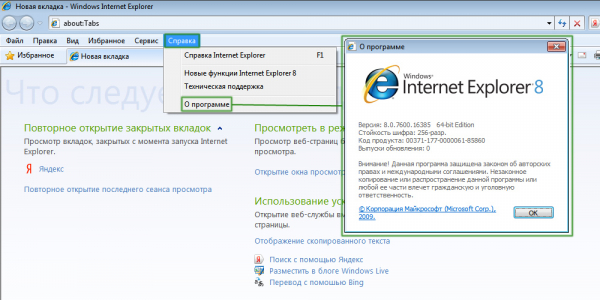
Распространенный для Windows-приложений способ
Второй способ ещё проще. Кликните по ярлычку правой кнопкой мыши и выберите в меню «Свойства». Далее нажмите на пункт «Расположение фала». После того, как вы попадёте в папку с исполняемым файлом, перейдите уже к его свойствам, при помощи правой кнопки мыши. В появившемся окне зайдите на вкладку «Подробно». В пункте «Версия» вы найдёте всю необходимую информацию.
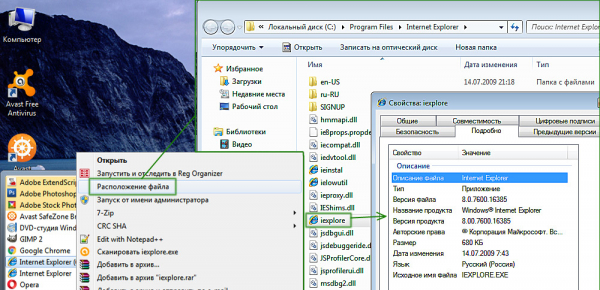
В свойствах exe-файла можно узнать необходимую информацию
Номер версии состоит из нескольких частей — чисел, разделённых точками. Обращать внимание стоит только на первые цифры номера. Все остальные цифры показывают различные незначительные обновления, исправления и прочее.
Если у вас установлена операционная система Windows 10, не огорчайтесь. Хотя браузером по умолчанию является новый продукт от Microsoft — Edge, Internet Explorer никуда не делся. Найти его можно через поиск Windows, либо в Microsoft Edge — там есть специальное меню, в котором вы найдёте кнопку для запуска IE. Обратите внимание, что Windows 10 имеет последний Интернет Эксплорер, при этом новые версии больше не будут выходить, поскольку Microsoft решили развивать свой новый продукт — Edge.
Теперь, при необходимости, вы легко сможете узнать версию Интернет Эксплорера. Применяйте наиболее удобный для вас способ из предложенных. Пишите в комментариях, помогла ли вам статья решить возникшую проблему, и оставляйте своё мнение о браузерах от Microsoft.